هنگام لپ تاپ را روشن کنید مشکل را با یک صفحه سفید حل کنید
هنگام لپ تاپ شما چندین دلیل برای ظاهر یک صفحه سفید وجود دارد. بعضی از آنها در خانه حل می شوند، در حالی که دیگران فقط توسط یک حرفه ای می توانند ثابت شوند. تعیین علت انشعاب سخت نیست، فقط برای انجام چند مرحله ساده کافی است. بیایید نگاهی دقیق تر به این داشته باشیم.
محتوا
ما مشکل را اصلاح میکنیم: یک صفحه سفید هنگام لپ تاپ را روشن کنید
خرابی های نرم افزاری یا خرابی های فنی موجب ظاهر یک صفحه سفید بلافاصله پس از روشن کردن لپ تاپ یا بارگذاری کامل سیستم عامل می شود. اگر سیستم عامل به طور معمول بارگذاری می شود، مشکل وجود ویروس ها و یا استفاده نادرست از درایور کارت گرافیک است. در صورت ظاهر فوری یک صفحه سفید بدون ظاهر خطوط بارگذاری و عدم امکان ورود به حالت امن، شما باید به بررسی اجزاء توجه داشته باشید. این مشکل به روش های مختلف حل شده است.
لطفا توجه داشته باشید که دو روش اول فقط برای شروع سیستم عامل مناسب هستند. دانلود باید از حالت ایمن انجام شود، اگر ظاهر صفحه سفید به شما اجازه نمی دهد که کامپیوتر خود را کاملا از ویروس ها پاک کنید یا مجدد نصب کنید. در همه نسخه های سیستم عامل ویندوز، انتقال به حالت امن تقریبا یکسان است و شما می توانید دستورالعمل های دقیق در مقالات لینک های زیر را پیدا کنید.
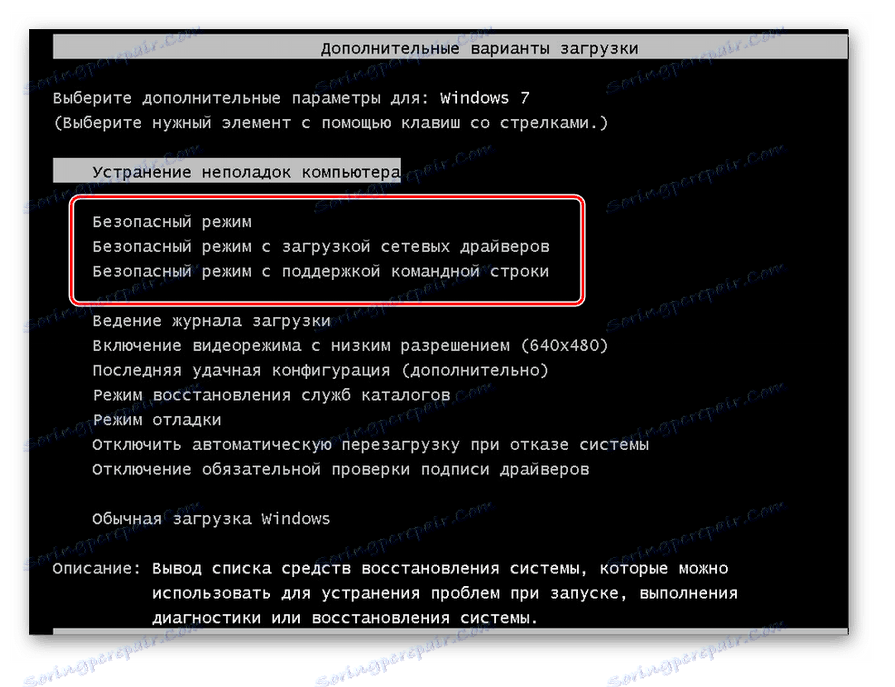
ادامه مطلب: نحوه ورود به حالت امن ویندوز XP ، ویندوز 7 ، ویندوز 8 ، ویندوز 10
هنگامی که روش های استاندارد برای راه اندازی سیستم عامل در حالت ایمن نتوانند، شما می توانید آن را با استفاده از یک دیسک بوت انجام دهید. اطلاعات بیشتر در مورد این روند را در مقاله ما در لینک زیر ببینید.
جزئیات بیشتر: از طریق بایوس وارد "حالت ایمن" شوید
روش 1: رایانه خود را از ویروس ها پاک کنید
فایل های ویروس بر روی کامپیوتر باعث اختلالات خاصی در عملکرد کل سیستم می شود. اول از همه، اگر بوت سیستم عامل موفق بود و پس از ظاهر شدن یک صفحه سفید، لازم است یک اسکن کامل از کامپیوتر با یک برنامه آنتی ویروس انجام شود. شما می توانید بهترین نرم افزار برای خودتان را با استفاده از لینک زیر انتخاب کنید. علاوه بر این، در سایت ما یک دستورالعمل دقیق در مورد چگونگی مبارزه با ویروس های کامپیوتری وجود دارد.
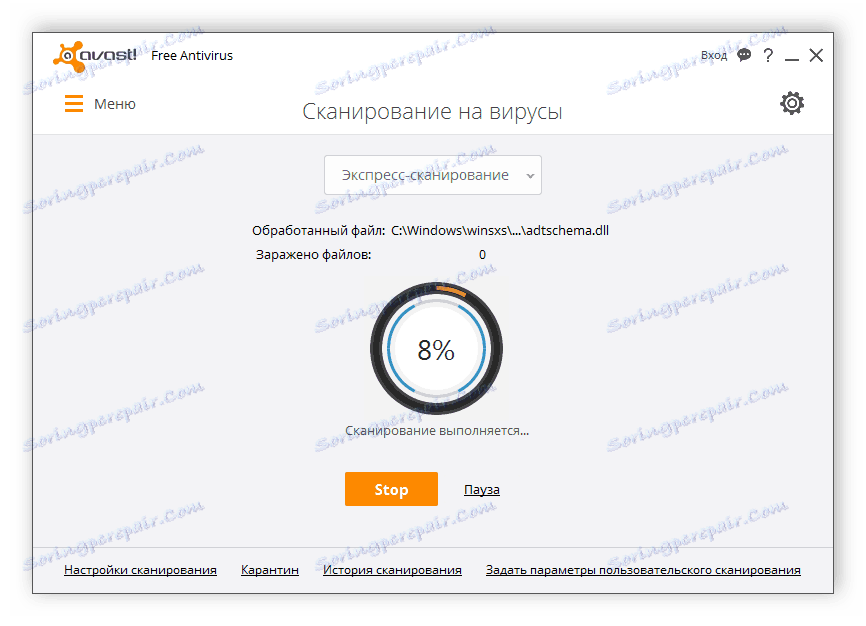
جزئیات بیشتر:
مبارزه با ویروس های کامپیوتری
آنتی ویروس برای ویندوز
روش 2: بازیابی راننده
گاهی اوقات رانندگان، اگر آنها نادرست یا به روز شده نصب شوند، به درستی کار نمی کنند، زیرا در نتیجه خطاهای مختلف ظاهر می شوند. ظاهر یک صفحه سفید با عملکرد نامناسب درایور کارت گرافیک یا صفحه نمایش مرتبط است، بنابراین شما باید آنها را بازگردانید. این را می توان با کمک برنامه های خاص انجام داد که به طور خودکار فایل های لازم را پیدا می کنند، دانلود و نصب می کنند. تمام دستورالعمل های استفاده از این نرم افزار را می توان در مقالات ما در لینک های زیر یافت.
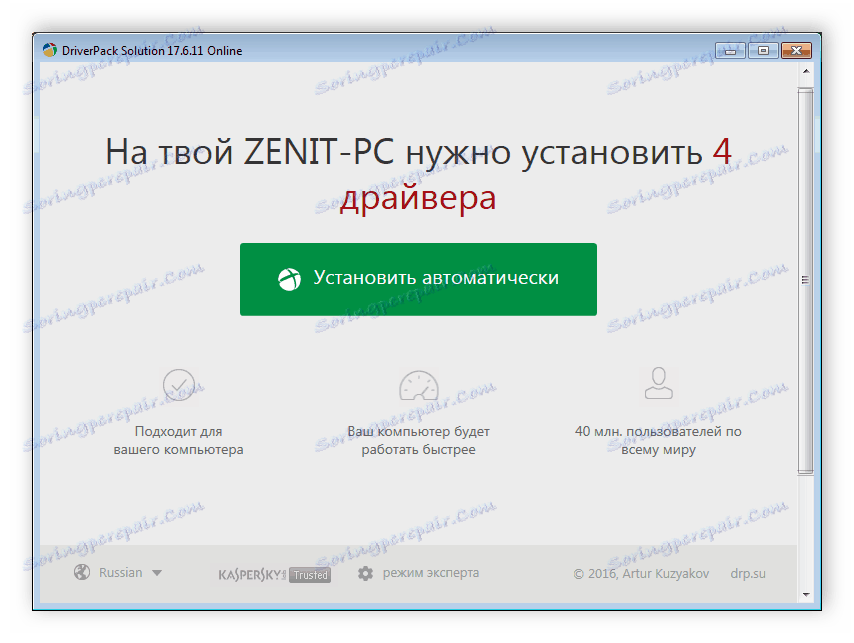
جزئیات بیشتر:
چگونه با استفاده از DriverPack Solution، رانندگان را بر روی رایانه خود بهروز کنید
ما درایور کارت گرافیک را با استفاده از DriverMax بهروزرسانی میکنیم
سیستم عامل ویندوز شامل ابزارهای استاندارد است که به شما اجازه می دهد تا به صورت خودکار برای درایور ها در شبکه جستجو کنید و آنها را نصب کنید. توجه به کارت گرافیک و نمایش داده می شود. به «مدیریت دستگاه» بروید و به نوبه خود قطعات مورد نیاز برای به روز رسانی و یا سایر فایل های مناسب را بررسی کنید. برای اطلاعات بیشتر در مورد این مطلب در مقاله دیگر ما در لینک زیر کلیک کنید.
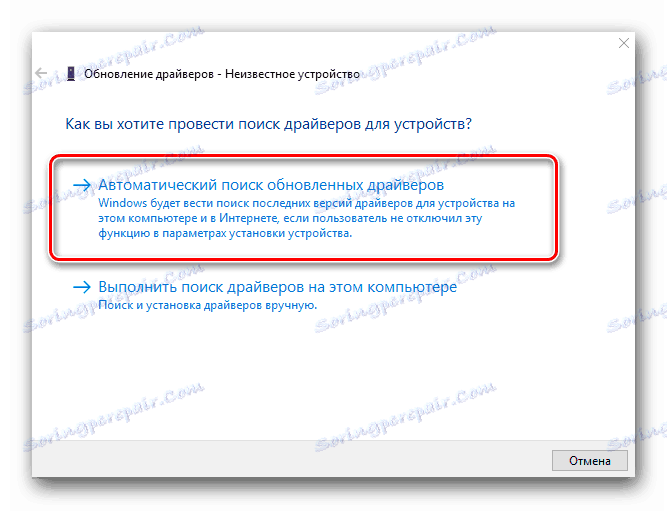
جزئیات بیشتر: نصب درایور با استفاده از ابزارهای استاندارد ویندوز
روش 3: لپ تاپ را به صفحه نمایش خارجی وصل کنید
ماتریس خرابی سخت افزار یا لپ تاپ کارت ویدئو ساده ترین راه تعیین آن است که با اتصال آن به هر صفحه نمایش خارجی - تلویزیون یا مانیتور. در اکثر دستگاه های مدرن، یک اتصال HDMI وجود دارد که از طریق آن اتصال به صفحه نمایش صورت می گیرد. گاهی اوقات ممکن است رابط های دیگر - DVI، VGA یا Display Port وجود داشته باشد. یکی از بهترین ها را انتخاب کنید و آزمایش کنید.

گاهی اوقات پس از راه اندازی مجدد دستگاه، صفحه نمایش خارجی به طور خودکار شناسایی نمی شود، بنابراین شما باید آن را به صورت دستی فعال کنید. این کار با فشار دادن یک کلید ترکیبی خاص انجام می شود، اغلب Fn + F4 یا Fn + F7 است . در مواردی که تصویر در صفحه نمایش خارجی به درستی نمایش داده شود، مصنوعات و یک صفحه سفید نمایش داده نمی شود، به این معنی است که شما باید از خدمات مرکز خدمات برای تشخیص و رفع شکست استفاده کنید.
روش 4: کابل مادربرد و صفحه نمایش را دوباره وصل کنید
مادربورد و صفحه نمایش با کابل خاصی که از طریق آن تصویر منتقل می شود، متصل می شوند. در صورت شکست مکانیکی یا اتصال ضعیف، ممکن است هنگام شروع لپ تاپ، یک صفحه سفید بلافاصله ظاهر شود. اتصال مجدد یا حداقل تعیین شکست بسیار ساده است:
- لپ تاپ را از هم جدا کنید و دستورالعمل ها را به ترتیب زیر بنویسید. اگر در دسترس نباشد، سعی کنید توصیه هایی را برای جداسازی در وب سایت رسمی سازنده پیدا کنید. ما توصیه می کنیم با برچسب های رنگی پیچ های مختلف اندازه را علامت بزنیم، به طوری که هنگام جمع آوری، آنها دقیقا آنها را به مکان های خود منتقل می کنند بدون آسیب رساندن به قطعات.
- یک کابل اتصال صفحه و مادربرد را پیدا کنید. آن را برای آسیب، شکستگی بررسی کنید. اگر شما هیچ ویژگی مشخصی را متوجه نشدید، سپس با کمک ابزارهای موجود، آن را از بین ببرید و آن را دوباره وصل کنید. گاهی اوقات قطار وقتی که لرزش یا لرزش می شود، پرواز می کند.
- پس از اتصال مجدد، دستگاه را جمع آوری کنید و دوباره شروع کنید. اگر آسیب مکانیکی به حلقه شناسایی شده باشد، باید در مرکز خدمات جایگزین شود.
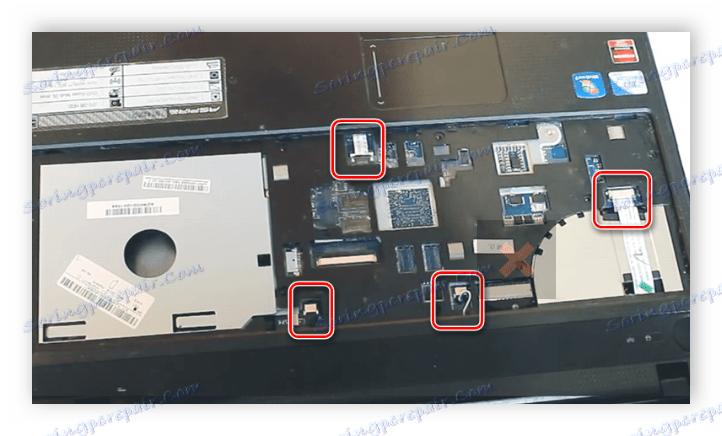
جزئیات بیشتر: ما لپ تاپ را در خانه جدا می کنیم
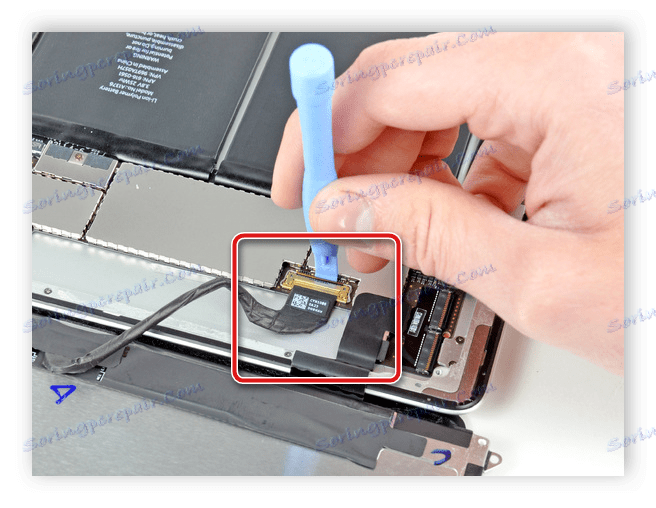
امروز ما هنگام شروع یک لپ تاپ، جزئیات تمام دلایل یک صفحه سفید را بررسی کردیم و همچنین در مورد چگونگی حل آنها صحبت کردیم. اول از همه، مهم است که منبع مشکل را مشخص کنید و سپس آن را در خانه مطرح کنید یا از مرکز خدماتی درخواست کمک حرفه ای بگیرید، جایی که آنها تشخیص، تعمیر و یا جایگزینی قطعات.